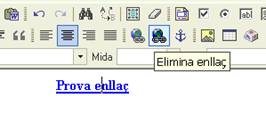Enllaš dins el text (inline links)
En aquest apartat es mostra com:
Inserir un enllaç
- una pàgina externa
- una pàgina dins el CMS (interna)
- un fitxer pujat dins el CMS (PDF, Imatge)
- una pàgina amb un contingut específic

Enllaç a una pàgina externa
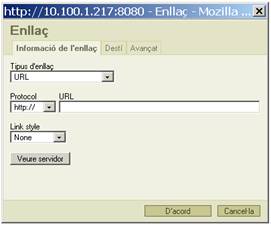
Enllaç a una pàgina dins el CMS (interna)
Per defecte demanarà una URL externa però si es clica sobre el botó “Veure servidor” (Browse server) s’obrirà la finestra que permetrà fer enllaços interns a alguna pàgina creada o fitxers inclosos dins el CMS.
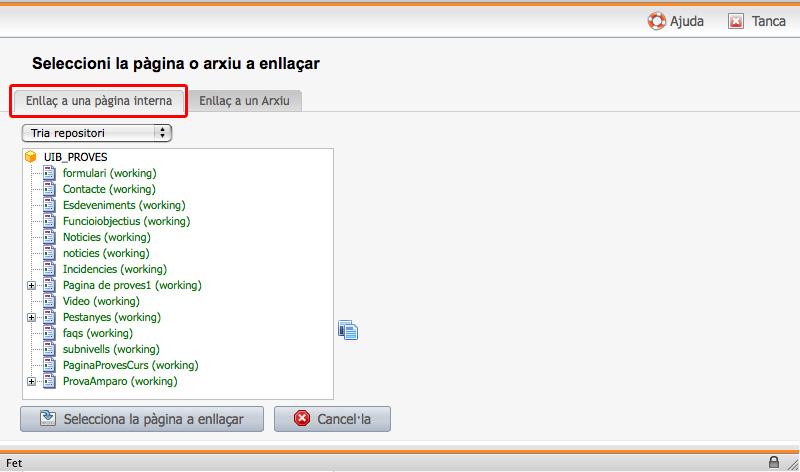
Es podrà veure l’arbre de l’estructura de pàgines creades dins el CMS dins la pestanya “Enllaç a una pàgina interna” (Internal Link). Es podrà navegar fins a trobar la pàgina al qual es vol enllaçar el text seleccionat dins l’editor. Una vegada seleccionat es clica sobre “Selecciona la pàgina a enllaçar“ (Save).
Enllaç a fitxer pujat dins el CMS (PDF, Imatge)
Quan és clica sobre el botó “Mostra servidor” (Browse server), a la finestar de dialeg que surt (veure imatge de l'apartat anterior), també hi haurà una pestanya per a navegar dintre dels fitxers pujats al CMS “Enllaç a un arxiu" (Uploaded Assets). A la qual apareixen quatre pestanyes més:
- Arxius del contingut actual. Si el contingut actual té documents adjunts els mostrarà a aquesta pestanya.
- Darrers arxius pujats. Mostra una llista dels darrers fitxers que l'usuari ha pujat al repositori.
- Selecció de repositori. Aquesta és la mateixa funcionalitat que hi havia amb la versió anterior i que mostra la figura següent.
- Cerca arxius. Permet cercar els arxius per nom.
Es podrà navegar fins a trobar el document o imatge al qual es vol enllaçar el text seleccionat dins l’editor. Una vegada seleccionat es clica sobre “Utilitza marcat“ (Save).
Enllaç a una pàgina amb un contingut específic
També hi ha la possibilitat d'enllaçar una pàgina amb un contingut seleccionat. Les passes per fer-ho són:
- Seleccionar la pàgina. Per això s'ha d'escollir la pestanya “Enllaç a una pàgina interna” (Internal Link) i seleccionar la pàgina a la qual es vol mostrar el contingut.
- Seleccionar el contingut. S'ha de clicar sobre la imatge del document que surt a la dreta i que a la figura següent està marcada amb un requadre:
- A la part dreta apareixerà l'arbre de continguts per escollir el contingut a afegir. Una vegada seleccionat es clicarà sobre el botó "Insereix enllaç a...".
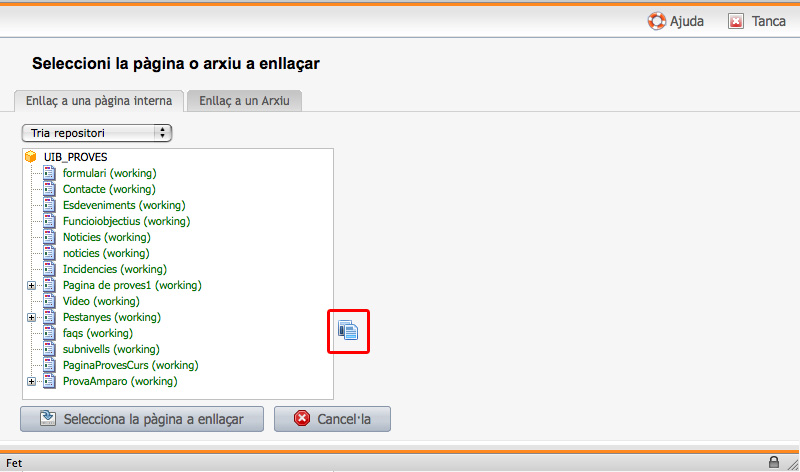
Definir l'estil de l'enllaç
Hi ha una sèrie d'estils definits. Si se selecciona un dels estils, es posa una icona abans de l'enllaç depenent del tipus (a un document PDF, html, Word, executable,...).
Modificar un enllaç
Una vegada creat l’enllaç, si se selecciona i es clica sobre el mateix botó “Insereix/Edita l’enllaç” (Insert/Edit link), es poden veure i modificar les propietats de l’enllaç.
Eliminar d’un enllaç
Per a eliminar un enllaç, se selecciona el text i es clica sobre el botó ”Elimina enllaç” (Remove link).